Как да изключите интелигентните изтегляния в YouTube и YouTube Music
Miscellanea / / April 02, 2023
Ние сме доста дисциплинирани, когато става въпрос за изчистване на нежелани файлове на нашите телефони. И така, по време на рутинна проверка бяхме шокирани да открием, че YouTube заема около 2 GB място за съхранение. Скоро открихме, че виновникът е опцията Smart Downloads, която е активирана по подразбиране. Вероятно ще открадне и вашето място за съхранение. Следователно, ето как да изключите интелигентните изтегляния в YouTube и YouTube Music.

Това не е първият път, когато сме свидетели на прословутото поведение на автоматично изтегляне от приложение. Приложението Podcast на Apple също беше виновно за това. В тази статия сме включили как да изтриете интелигентни изтегляния в YouTube и музика в YouTube. Ще можете да освободите малко място за съхранение на вашия Android или iPhone след като направите това. Нека да започнем.
Забележка: Това е функция само за YouTube Premium. Така че, ако нямате премиум абонамент, няма да бъдете засегнати от него.
Какво представляват интелигентните изтегляния в YouTube
Дадохме достатъчно внимание на функцията в началото на тази статия, но тя със сигурност не е безсмислена. Ако имате отношение „напълни го, затвори го и забрави“ към хранилището на телефона си, интелигентните изтегляния на YouTube си заслужават.

Това е функция, която автоматично изтегля видеоклипове и музика, които най-вероятно ще ви интересуват, въз основа на вашата хронология на гледане. Следователно по този начин видеоклиповете и музиката, които най-вероятно ще гледате след това, са достъпни офлайн. Също така бихме искали да повторим, че тази функция е налична само в YouTube Premium.
След като вече знаем какво представлява тази функция, нека да видим как да я изключим. В крайна сметка най-вероятно сте тук, защото не сте фен на функцията.
Как да изключите интелигентните изтегляния в YouTube
Ето как можете да изключите Smart Downloads в приложението YouTube на iPhone и Android.
Етап 1: Отворете приложението YouTube и докоснете иконата на профилна снимка.
Стъпка 2: Докоснете Настройки.


Стъпка 3: Докоснете „Фонов план и изтегляния“.
Стъпка 4: Изключете превключвателя за интелигентни изтегляния.
Това предотвратява всяко автоматично изтегляне на видеоклипове в YouTube. Освен това, след като изключите превключвателя, всички съществуващи интелигентни изтегляния също ще бъдат изтрити.


Ако обаче просто искате да изтриете видеоклипове, изтеглени от Smart Downloads, преминете към следващия раздел.
Изтрийте видеоклипове, изтеглени от Smart Downloads в YouTube
Етап 1: Отворете приложението YouTube и докоснете Библиотека.
Стъпка 2: Сега докоснете Изтегляния.


Стъпка 3: Вече можете да видите раздел, наречен Smart Downloads. Докоснете иконата с три точки до изтегления видеоклип.
Стъпка 4: Докоснете „Изтриване от изтегляния“.

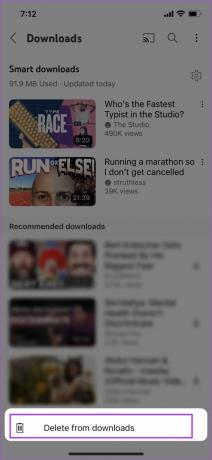
Въпреки това, ако харесвате функцията и искате да постигнете баланс между използването на Smart Downloads и поддържането на хранилище, можете да коригирате настройките на Smart Downloads в YouTube.
Коригирайте настройките за интелигентно изтегляне в YouTube, за да заемате по-малко място
Ето как можете да ограничите пространството за съхранение, което да се използва от Smart Downloads, или да промените качеството на изтегляне, така че функцията да не заема много от вашето място за съхранение.
Етап 1: Отворете YouTube и докоснете иконата на профил в горния десен ъгъл.
Стъпка 2: Докоснете Настройки.


Стъпка 3: Докоснете „Фонов план и изтегляния“.
Стъпка 4: Сега изберете „Коригиране на интелигентни изтегляния“.


Стъпка 5: Имате възможност да регулирате използването на хранилището автоматично въз основа на вашето място за съхранение. Ако обаче искате ръчно да зададете ограничение, докоснете Custom.
Стъпка 6: Можете да използвате плъзгача, за да зададете ограничението за използване на хранилището в приложението YouTube.


Стъпка 7: Можете също така да регулирате качеството на изтегляне, като изберете „Качество на интелигентно изтегляне“ и след това изберете разделителна способност за изтегляне.


Ето как да се справите с функцията за интелигентни изтегляния в приложението YouTube на вашите устройства iPhone и Android. Споменахме също, че Smart Downloads е достъпно и в приложението YouTube Music, така че ето как да го изключите.
Как да деактивирате интелигентни изтегляния в YouTube Music
Придружаващото музикално приложение на YouTube също има функцията за интелигентни изтегляния. Изглежда обаче не е активирано по подразбиране на нашето устройство. Въпреки това, ето как да изключите същото.
Етап 1: Отворете YouTube Music и докоснете иконата на профил в горния десен ъгъл.
Стъпка 2: Докоснете Изтегляния.


Стъпка 3: Докоснете иконата за настройки в горната лента.
Стъпка 4: Изключете превключвателя за интелигентни изтегляния.
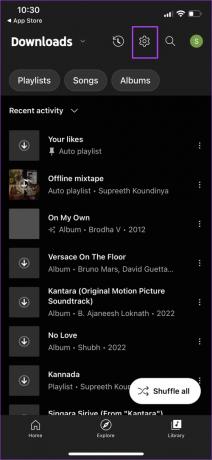

Ето как да изключите интелигентните изтегляния в YouTube Music. Ако все пак искате да използвате тази функция, като същевременно имате предвид мястото за съхранение, можете да коригирате настройките за интелигентно изтегляне в YouTube Music, за да заемат по-малко място.
Коригирайте настройките за интелигентно изтегляне
Етап 1: Отворете YouTube Music и докоснете иконата на профил в горния десен ъгъл.
Стъпка 2: Докоснете Изтегляния.


Стъпка 3: Докоснете иконата за настройки в горния десен ъгъл.
Стъпка 4: Можете да намерите плъзгача, за да регулирате и ограничите пространството за съхранение, заето от YouTube Music.


Или можете също да изберете опциите Качество на звука и Качество на видеото, за да изберете конкретна резолюция за изтегляне.
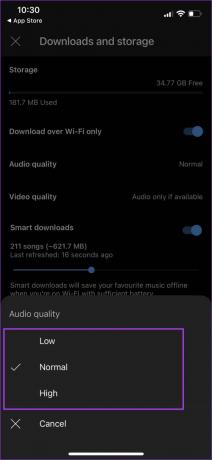

Ето го, това е всичко, което трябва да знаете как да изключите интелигентните изтегляния в YouTube и приложението YouTube Music. Въпреки това, ако имате още въпроси, можете да погледнете секцията с ЧЗВ по-долу.
ЧЗВ за интелигентни изтегляния на YouTube
Не. YouTube Smart Downloads не се предлага в безплатната версия на YouTube.
YouTube гарантира, че изтегля само съдържание, което може да се побере добре в ограниченията ви за съхранение.
Броят на автоматично изтеглените видеоклипове зависи от зададения лимит за съхранение и разделителната способност на видеото.
Спрете автоматичните изтегляния
Надяваме се, че тази статия ви е помогнала да изключите интелигентните изтегляния в YouTube и YouTube Music и сте спестили място за съхранение. Ако обаче се сблъскате с още проблеми в YouTube и YouTube Music, вижте нашите ръководства на коригиране на това, че YouTube не работи на Android и iPhone.
Последна актуализация на 27 март 2023 г
Статията по-горе може да съдържа партньорски връзки, които подпомагат поддръжката на Guiding Tech. Това обаче не засяга нашата редакционна почтеност. Съдържанието остава безпристрастно и автентично.



